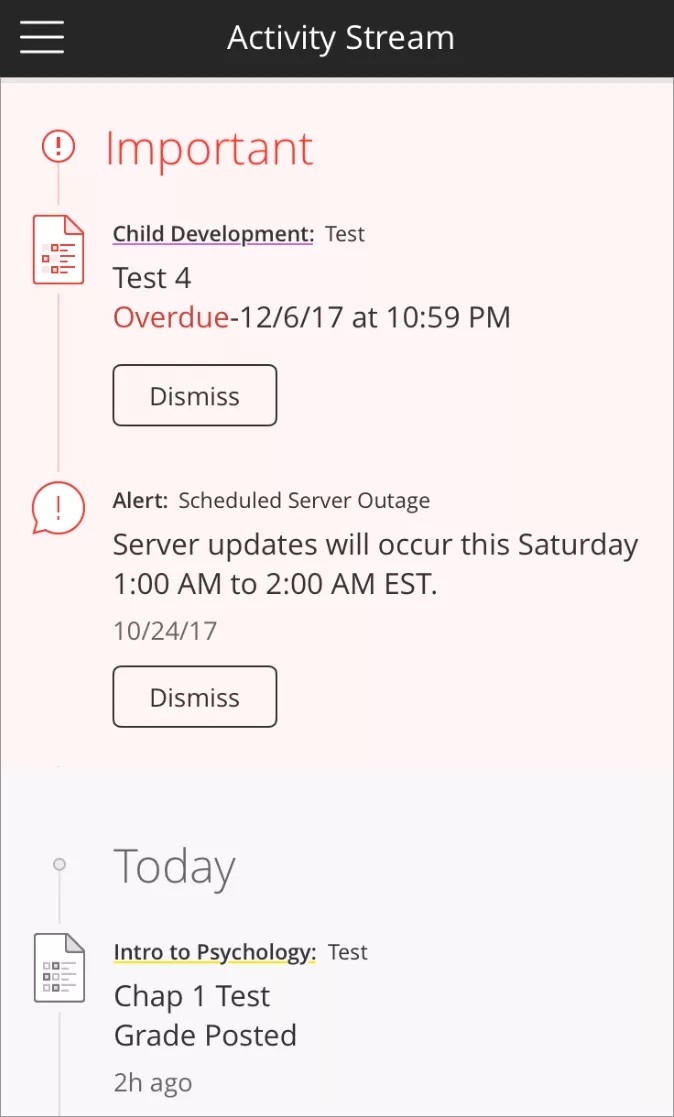Veja uma lista atualizada de atividades importantes do curso, incluindo novos conteúdos, avisos e notas no aplicativo Blackboard. O fluxo de atividades prioriza automaticamente os itens para ajudar você a se concentrar nas tarefas que deseja realizar imediatamente.
Toque em um item no fluxo para abri-lo e começar a trabalhar. Se preferir, toque no link do título do curso dentro do item caso queira acessar o conteúdo programático.
Itens do fluxo de atividades
Os seguintes itens são exibidos em sua linha do tempo no aplicativo:
- Alertas de sua instituição (avisos do sistema Blackboard Learn)
- Anúncios do curso
- Testes e exercícios a serem entregues hoje ou nesta semana.
- Alterações em datas de envio realizadas por instrutores.
- Eventos do dia e da semana no calendário.
- Alterações em eventos realizadas por instrutores
- Notas publicadas referentes a testes e exercícios
- Item adicionado aos itens do curso, exercícios e testes
- Exercícios e testes perdidos, atrasados e concluídos
Somente as colunas de nota geradas pelo sistema são exibidas em sua linha do tempo. As colunas de nota que os instrutores criam manualmente não aparecem em sua linha do tempo.
Se você tiver a experiência Ultra do Blackboard Learn e acessar a Blackboard em um navegador da Web, pode configurar quais notificações são exibidas na linha do tempo. Essas configurações têm efeito apenas sobre a navegação pela linha do tempo da Web, não afetando a do aplicativo.
Ignorar itens
Na linha do tempo do aplicativo, é possível ignorar itens da seção Importante depois de lê-los.
- Ao ignorar um aviso do curso, ele não pode mais ser acessado pela linha do tempo dos dispositivos. O aviso ainda estará disponível em Avisos, dentro do curso.
- Quando você descartar um aviso do sistema, não será possível acessá-lo temporariamente no aplicativo. O aviso pode reaparecer mais tarde.
- Ao ignorar avisos no aplicativo, isso não fica registrado na visualização web do Blackboard Learn.
Verificar as configurações
No aplicativo Blackboard, alguns itens da linha do tempo são afetados pelas configurações de notificação do painel do Blackboard Learn 9.1. Uma configuração de notificação pode controlar se um item aparece ou não na linha do tempo do aplicativo.
Essas informações são válidas somente para os sistemas com a experiência Original do Blackboard Learn; elas não se aplicam à Experiência Ultra. É possível saber qual experiência você possui iniciando uma sessão no Blackboard em um navegador da Web. Isso não ocorre no aplicativo. Descubra a diferença entre as experiências Clássica e Ultra.
| Itens da linha do tempo do aplicativo Blackboard | Configurações de notificação do painel |
|---|---|
| Aviso do curso | Aviso disponível |
| Datas de entrega para testes e exercícios | Exercício a concluir Teste a concluir |
| Notas de testes e exercícios publicadas | Item avaliado |
| Item adicionado aos itens do curso, exercícios e testes | Teste disponível Exercício disponível Item disponível |
| Exercícios e testes perdidos, atrasados e concluídos | Teste atrasado Exercício atrasado |
| Aviso do sistema Eventos do calendário |
Sempre aparecem, independentemente das configurações de notificação |
Se não encontrar algum destes itens da linha do tempo no aplicativo, ajuste suas configurações de notificação do painel.
- Inicie a sessão no Blackboard em um navegador da Web.
- No menu ao lado do seu nome no cabeçalho da página, selecione Configurações.
- Selecione Editar configurações de notificação.
- Na seção Edição em massa das configurações de notificação, selecione o link para cursos ou organizações. Se você fizer uma alteração para os cursos, precisará fazer essa mesma alteração para as organizações separadamente.
- Certifique-se de que as caixas de seleção da coluna Ligado/Desligado dos itens que você quer que apareçam em sua linha do tempo estejam selecionadas. Consulte a tabela fornecida nesta página de ajuda.
Selecione as caixas de seleção da coluna Ligado/Desligado, não as da coluna Mobile. A coluna Mobile controla apenas notificações por push e não afeta os itens na linha do tempo do aplicativo.
Mais sobre as configurações de notificação do Blackboard Learn na visualização pelo navegador da Web